Annons
Google Slides anses ofta vara den fattiga kusinen till Microsoft PowerPoint. Men Google Slides är ett molnsamarbetsverktyg och det gör det användbart när du använder det med något som Google Docs.
Vi vet redan hur du bäddar in live tabeller och diagram i Google Docs. Men visste du att Google Drive också låter dig infoga en direkt bild i Google Dokument?
Hur man bäddar in en Google-bild i ett Google-dokument
Ett Google Doc kan förvandlas till ett visuellt rikt dokument. Men lägg till en bild från en välgjord presentation och du kan verkligen skapa en inverkan. Lägg till en bild till ett Google Dokument med följande snabba steg:
- Logga in på Google Drive och öppna en förberedd presentation i Google Slides.
- Klicka på den vänstra sidopanelen och välj bilden som du vill lägga till. Klicka på menyn Redigera> Kopiera.
- Öppna Google Doc som du vill använda bilden med. Klicka på platsen i dokumentet där du vill lägga till bilden.
- Klicka på menyn Redigera> Klistra in. Välja Länk till presentation för att aktivera länken mellan de två källorna och dokumentet.

Google Slide är ett live-inbäddat. Du kan ändra bilden och uppdatera dokumentet med ett enda klick för att visa dynamisk information.
I dina Google Dokument väljer du den inbäddade bilden och klickar på den lilla nedpilen för att öppna Länkade bildalternativ. Klicka på Uppdatering för att synkronisera Google Dokumentet med alla ändringar du gjort i källbilden. Från samma meny kan du välja att ta bort länken till presentationen.
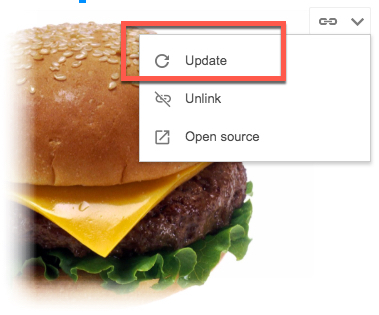
Denna Google Slides-funktion kan förbättra ditt samarbete. Till exempel kan du snabbt ändra bilderna för att visa upp en berättelse i ett annars tråkigt Google-textdokument. Så tänk på andra kreativa användningar i kombination med dessa Google Slides-tips 8 Google Slides-tips du borde veta innan din nästa presentationGoogle Slides och dess senaste funktioner erbjuder dig fler chanser än någonsin att skapa presentationer som förvånar din publik. Här är åtta unika tips för professionella presentationer. Läs mer .
Saikat Basu är vice redaktör för Internet, Windows och produktivitet. Efter att ha tagit bort smutsen från en MBA och en tio år lång marknadsföringskarriär brinner han nu för att hjälpa andra att förbättra sina berättelser. Han letar efter den saknade Oxford-komma och hatar dåliga skärmdumpar. Men idéer om fotografi, Photoshop och produktivitet lugnar hans själ.